luckin coffee领取免费咖啡的具体操作流程
更新日期:2023-09-22 17:42:53
来源:系统之家
luckin coffee怎么领取免费的咖啡?近期luckin coffee开展免费领取咖啡的活动,用户们只要下载luckin coffee手机APP,即领取优惠券免费购买,那么具体该如何操作呢?下面小编就和大家分享下luckin coffee领取免费咖啡的具体操作流程。
luckin coffee领取免费咖啡方法:
1、luckin coffee(瑞幸咖啡)免费领取首先去手机市场上搜索luckin coffee(瑞幸咖啡)APP,下载安装注册一个账号。
2、定位店铺首先开启luckin coffee的GPS定位,他会给你定位最近的一个luckin coffee店。
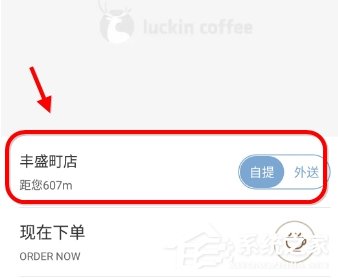
3、免费领取luckin coffee咖啡,点击菜单里面的领取优惠券。
4、新建地址这里我们选择外卖,点击送货上门。添加一个地址。
5、添加收货的地址,设置联系人和地址电话号码等。
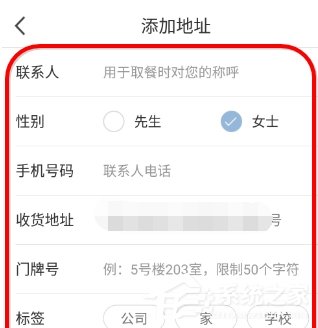
6、下单luckin coffee配置好地址之后,返回首页,点击现在下单。
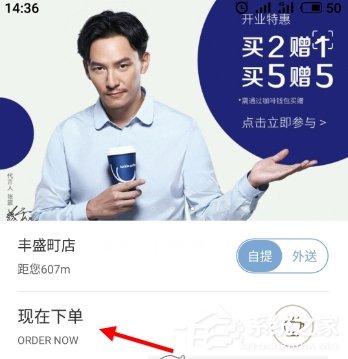
7、选一个咖啡类型,如图有规格和温度等。
8、选择好之后,加入购物车,点击去结算。
9、确认订单接着,我们这里选择外卖,特别提醒。那个优惠券要勾上,就是免费喝咖啡了。
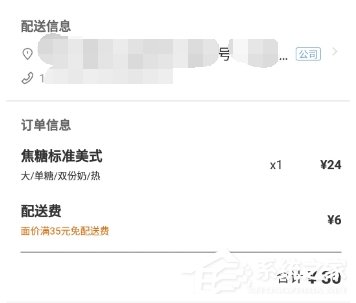
10、然后我们支付6块钱运费就可以了,支付完成。
以上就是小编好的大家分享的luckin coffee领取免费咖啡的具体操作流程,用户们按上述步骤操作即可领取免费的咖啡。
- monterey12.1正式版无法检测更新详情0次
- zui13更新计划详细介绍0次
- 优麒麟u盘安装详细教程0次
- 优麒麟和银河麒麟区别详细介绍0次
- monterey屏幕镜像使用教程0次
- monterey关闭sip教程0次
- 优麒麟操作系统详细评测0次
- monterey支持多设备互动吗详情0次
- 优麒麟中文设置教程0次
- monterey和bigsur区别详细介绍0次
周
月












